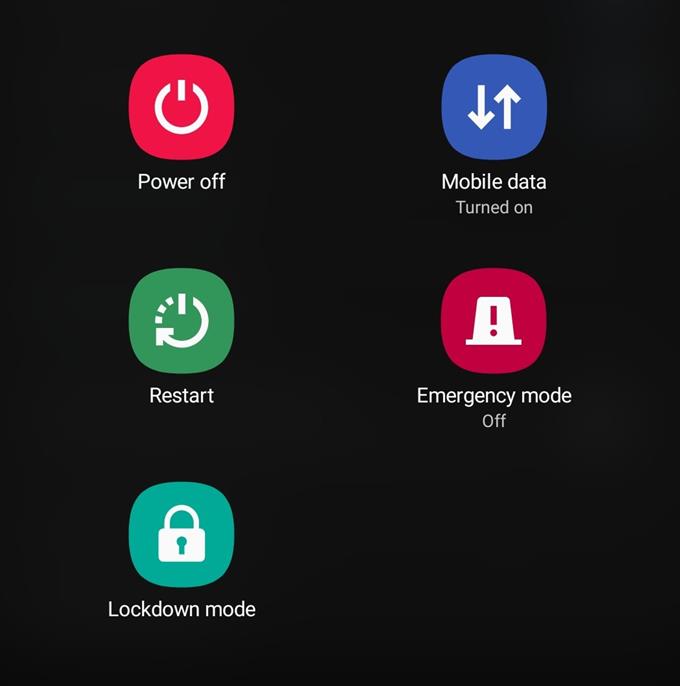هل تحصل على شاشة فارغة أو سوداء على هاتف Samsung أو جهازك اللوحي؟ قد يكون ذلك بسبب خطأ في التطبيق أو خلل في البرنامج يتسبب في تجميد النظام أو خلل في الجهاز. اعرف سبب المشكلة من خلال قراءة هذا الدليل.
استكشاف أخطاء شاشة سوداء أو فارغة وإصلاحها
هناك عدد من الأسباب المحتملة لعدم تشغيل هاتفك. تعرف على ما يجب فعله لإصلاح هذا باتباع اقتراحاتنا أدناه.
- تحقق من أن الجهاز وملحقات الشحن لا تتلف.
الخطوة الأولى في استكشاف هذه المشكلة وإصلاحها هي التحقق من وجود تلف مادي واضح على الجهاز وكابل USB والشاحن. قد يتعرض الهاتف الذي تم اختراقه جسديًا لتلف داخلي قد يمنعه من التشغيل.
إذا تم إسقاط هاتفك أو تعرضه للماء أو الرطوبة ، فقد يخفي أيضًا ضررًا داخليًا ، والذي للأسف لا يمكن معرفته بالتأكيد ما لم يتم إجراء فحص أكثر شمولاً. إذا رفضت Samsung تشغيلها مرة أخرى بعد إسقاطها ، فقم بزيارة متجر Samsung المحلي أو مركز الخدمة المحلي الخاص بك حتى يمكن التحقق منه.
بالنسبة لكابل USB ومنفذ الشحن USB ، تحتاج أيضًا إلى البحث عن علامات التلف أو التآكل. سيمنع دبوس / ثني مثني داخل منفذ الشحن الشحن ، لذا سيموت هاتفك في النهاية بسبب نقص الطاقة. عند إدخال كبل USB في المنفذ ، يجب أن يكون الاتصال ثابتًا ويجب أن يكون قابلية التنقل قليلة جدًا. إذا كان هناك الكثير من الحركة بعد إدخال الكابل ، فقد يكون لديك منفذ شحن تالف.
أخيرًا ، ستحتاج إلى التأكد من أن الشاحن يعمل أيضًا. إذا كان لديك جهاز Samsung آخر ، فحاول استخدام الشاحن والكابل لشحنه لمعرفة ما إذا كان لا يزال يعمل. إذا لم يفلح ذلك ، فعليك استبدال الشاحن أو الكابل أو كليهما.
- اشحن الهاتف أو الجهاز اللوحي.
الخطوة التالية التي يجب عليك القيام بها في هذه الحالة هي التأكد من القيام بخطوة مهمة واحدة ، ولكن تم تجاهلها: قم بشحن الهاتف. في بعض الأحيان ، قد يصاب المستخدمون بالذعر فور ظهور أجهزتهم غير قادرة على التشغيل. قد ينسون أن أجهزتهم ربما نفدت من عصيرهم بعد يوم طويل.
عند شحن جهاز Samsung الخاص بك بشاشة سوداء ، تأكد من استخدام الشاحن الرسمي المرفق معه فقط. إذا لم يكن ذلك ممكنًا ، فتأكد من استخدام شاحن معروف أنه يعمل.
في بعض الأحيان ، قد لا يعمل الجهاز على الفور بعد توصيل الشاحن. انتظر لمدة 30 دقيقة على الأقل بعد شحنها قبل محاولة تشغيلها مرة أخرى.
- جرب إعادة التشغيل الإجباري.
خطوة أخرى بسيطة لاستكشاف الأخطاء وإصلاحها يمكنك تجربتها هي التأكد من فرض إعادة تشغيل الهاتف أو الجهاز اللوحي. ربما يكون الجهاز قد تم تجميده أو أصبح غير مستجيب ويحتاج إلى إعادة التشغيل. حاول الضغط مع الاستمرار على زر التشغيل لمدة 15-20 ثانية على الأقل. بمجرد ظهور شاشة Samsung Galaxy ، اترك الزر.
إذا تم تشغيل الهاتف بعد إجراء إعادة تشغيل قسري ، فتأكد من شحنه على الفور.
- جرب إعادة الضبط الرئيسية (إعادة ضبط المصنع).
إذا كان جهاز Samsung لا يزال يحتوي على شاشة سوداء وفشل في التشغيل ، فيمكنك محاولة تشغيله في وضع الاسترداد وإجراء إعادة ضبط المصنع. ستؤدي إعادة الضبط هذه إلى إعادة البرنامج إلى إعدادات المصنع الخاصة به ومحو بياناتك الشخصية. ستفقد جميع ملفاتك وبياناتك الأخرى بعد ذلك.
إذا كان سبب المشكلة يرجع إلى مشكلة في البرنامج ، فمن المرجح أن تساعد إعادة التعيين الثابت. ومع ذلك ، إذا استمرت المشكلة وسيظل هاتفك يفشل في إعادة التشغيل ، فسيتعين عليك إرساله للإصلاح. انتقل إلى أقرب مركز خدمة Samsung أو متجر للمساعدة.
قراءات المقترحة:
- كيفية إصلاح شاشة سامسونج البطيئة أو غير المستجيبة (Android 10)
- كيفية إصلاح Samsung Won’t Boot Up (Android 10)
- كيفية إصلاح مكالمة الفيديو التي لا تعمل على Samsung (Android 10)
- كيفية إصلاح الشحن اللاسلكي من سامسونج لا يعمل (Android 10)